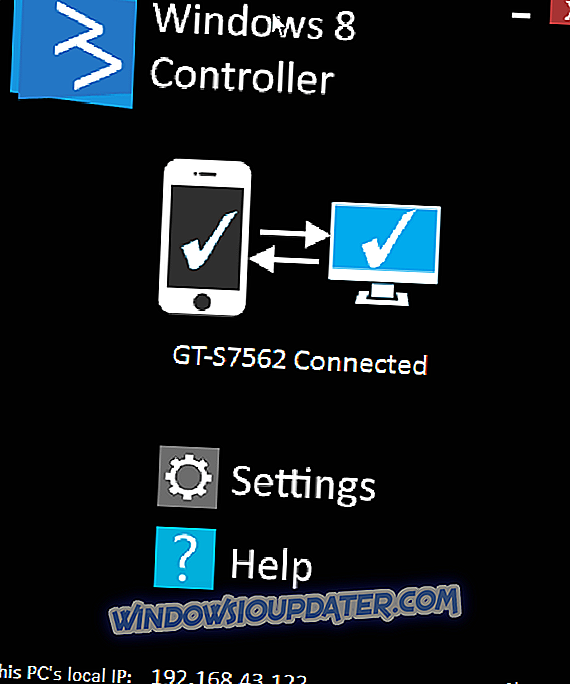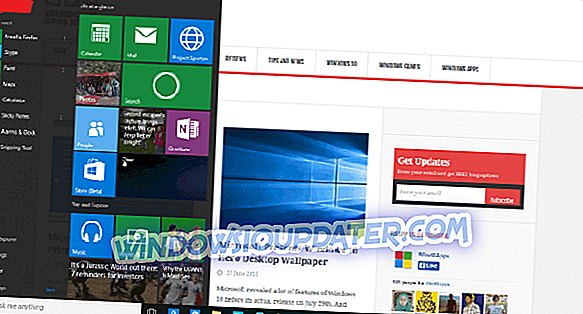Το Wab.exe είναι το εκτελέσιμο αρχείο για το Βιβλίο διευθύνσεων των Windows - ένα νόμιμο αρχείο διαδικασίας που αναπτύχθηκε από τη Microsoft Corporation. Συνήθως, βρίσκεται στο φάκελο C: Program Files στα Windows.
Από την άλλη πλευρά, το πρόγραμμα Βιβλίο διευθύνσεων των Windows είναι ένα αρχαϊκό πρόγραμμα των Windows που είναι διαθέσιμο σε παλιό λειτουργικό σύστημα Windows, όπως τα Windows XP και τα Windows Vista.
Ωστόσο, οι κωδικοποιητές κακόβουλου λογισμικού δημιουργούν αρκετούς ιούς και ονομάζουν τους μετά από νόμιμα αρχεία προγράμματος, προκειμένου να προσελκύσουν τους χρήστες των PC που δεν τους ζητούν να τις κατεβάσουν. Μία από αυτές τις απειλές κακόβουλου λογισμικού είναι το αρχείο wab.exe.
Πώς μπορώ να ξέρω αν ο υπολογιστής μου έχει μολυνθεί από malware wab.exe;
Ο υπολογιστής με Windows που έχει μολυνθεί από το wab.exe παρουσιάζει συνήθως τα ακόλουθα συμπτώματα:
- Το Wab.exe exe χρησιμοποιεί μεγάλο χώρο CPU
- Σταματάει το σταθερό σύστημα
- Το πρόγραμμα περιήγησης Web ανακατευθύνει αυτόματα σε ακατάλληλο ιστότοπο
- Το Windows PC επιβραδύνεται σταθερά
- Οι ανεπιθύμητες αναδυόμενες διαφημίσεις αρχίζουν να εμφανίζονται στον υπολογιστή σας
Το εικονικό λογισμικό μπορεί να είναι απογοητευτικό καθώς καθιστά δύσκολη τη χρήση του υπολογιστή σας μετά την εκκίνηση σε μακροπρόθεσμη βάση.
Πώς μπορώ να καταργήσω τα αρχεία malware wab.exe;
Οι χρήστες των Windows 10 που αντιμετωπίζουν το πρόβλημα wab.exe πρέπει να το καταργήσουν σωστά με τις ακόλουθες μεθόδους:
Μέθοδος 1: Σάρωση του υπολογιστή σας για κακόβουλο λογισμικό

Εδώ είναι πώς να χρησιμοποιήσετε το MalwarebytesAdwCleaner στον υπολογιστή σας Windows:
- Κάντε λήψη του MalwarebytesAdwCleaner στον επίσημο ιστότοπο
- Κάντε διπλό κλικ στο ληφθέν εκτελέσιμο αρχείο και ακολουθήστε τις οδηγίες για να ολοκληρώσετε την εγκατάσταση.
- Μετά την εγκατάσταση, κάντε δεξί κλικ στο εικονίδιο MalwarebytesAdwCleaner και, στη συνέχεια, επιλέξτε "Εκτέλεση ως διαχειριστής" για να ανοίξετε το πρόγραμμα.
- Στην οθόνη MalwarebytesAdwCleaner, κάντε κλικ στο κουμπί "Σάρωση" για να ξεκινήσει η λειτουργία σάρωσης.
- Μετά την ολοκλήρωση της σάρωσης, κάντε κλικ στο κουμπί "Καθαρισμός".
- Τώρα, κάντε κλικ στο "OK" όταν σας ζητηθεί να επανεκκινήσετε τον υπολογιστή σας για να ολοκληρώσετε τον καθαρισμό.
Σημείωση: Άλλα προγράμματα λογισμικού ικανά να καταργήσουν το αρχείο wab.exe περιλαμβάνουν το Hitman Pro, το SpyHunter, το IObit Uninstaller και το ZemanaAntiMalware. Επομένως, μπορείτε να κατεβάσετε οποιοδήποτε από αυτά τα εργαλεία για να καταργήσετε το αρχείο wab.exe από τον υπολογιστή σας Windows.
Μέθοδος 2: Χρησιμοποιήστε το CCleaner

Παρ 'όλα αυτά, με το εργαλείο απεγκατάστασης του προγράμματος, μπορείτε να εντοπίσετε και να καταργήσετε οποιοδήποτε πρόγραμμα που σχετίζεται με τη διαδικασία wab.exe στον υπολογιστή σας.
Ακολουθήστε τα παρακάτω βήματα για να κάνετε λήψη, εγκατάσταση και χρήση του CCleaner:
- Κατεβάστε την δωρεάν έκδοση CCleaner ή κάντε λήψη της έκδοσης CCleaner Pro.
- Εγκαταστήστε και ακολουθήστε τις υποδείξεις για να ολοκληρώσετε την εγκατάσταση.
- Μετά την εγκατάσταση, ξεκινήστε το CCleaner και, στη συνέχεια, κάντε κλικ στην καρτέλα "Εργαλεία"
- Στο μενού "Κατάργηση εγκατάστασης", εντοπίστε το πρόγραμμα που συσχετίζεται με το αρχείο wab.exe και, στη συνέχεια, κάντε κλικ στην απεγκατάσταση για να ξεκινήσει η διαδικασία απεγκατάστασης.
- Στη συνέχεια, κάντε κλικ στο "Registry Cleaner" και στη συνέχεια "σάρωση για ζητήματα" για να αφαιρέσετε τα υπολείμματα λογισμικού από το πρόγραμμα.
Μέθοδος 3: Επιδιόρθωση κατεστραμμένων αρχείων με SFC
Το Εργαλείο ελέγχου αρχείων συστήματος (SFC) ελέγχει τα κατεστραμμένα αρχεία του συστήματός σας τα διορθώνει. Η εκτέλεση αυτού του εργαλείου θα σας βοηθήσει να διορθώσετε αρχεία συστήματος που έχουν καταστραφεί από το αρχείο wab.exe.
Ακολουθεί ο τρόπος εκτέλεσης του εργαλείου SFC:
- Πατήστε το πλήκτρο Windows
- Πληκτρολογήστε γραμμή εντολών στο πλαίσιο διαλόγου αναζήτησης.
- Όταν εμφανιστούν τα αποτελέσματα, κάντε δεξί κλικ στη γραμμή εντολών και κάντε κλικ στην επιλογή Εκτέλεση ως διαχειριστής.
- Στο παράθυρο της γραμμής εντολών, πληκτρολογήστε sfc / scannow και πατήστε enter.
- Περιμένετε να εκτελείται το SFC και ακολουθήστε τις υποδείξεις.
- Στη συνέχεια, πληκτρολογήστε dism / online / cleanup-image / restorehealth και βγείτε μετά τη διαδικασία.
- Κάντε επανεκκίνηση του υπολογιστή σας στη συνέχεια
Συνιστώμενες εργασίες που πρέπει να εκτελεστούν μετά την κατάργηση του wab.exe
Αφού αφαιρέσετε το αρχείο wab.exe, συνιστάται ιδιαίτερα να εκτελέσετε τις ακόλουθες λειτουργίες στον υπολογιστή σας για να αποτρέψετε τέτοιες (ή παρόμοιες).
- Εγκαταστήστε ένα ισχυρό πρόγραμμα προστασίας από ιούς
Ένα ισχυρό πρόγραμμα προστασίας από ιούς με δυνατότητες αποκλεισμού κακόβουλων προγραμμάτων θα σας επιτρέψει να περιηγηθείτε στο διαδίκτυο χωρίς κίνδυνο μόλυνσης από κακόβουλο λογισμικό. Το συνιστώμενο πρόγραμμα προστασίας από ιούς που μπορείτε να χρησιμοποιήσετε περιλαμβάνει Bitdefender, BullGuard, Kaspersky AV και Avira.
- Εκτελέστε την ενημέρωση των Windows
Οι συχνές ενημερώσεις των Windows που κυκλοφορούν από τη Microsoft Corporation διασφαλίζουν ότι τα συστήματά σας είναι σταθερά και ανοσοποιημένα στις τελευταίες απειλές. Επιπλέον, οι ενημερώσεις των Windows είναι γνωστό ότι επιλύουν ζητήματα όπως το πρόβλημα malware wab.exe.
Ακολουθήστε αυτά τα βήματα για να εκτελέσετε την ενημέρωση των Windows
- Μεταβείτε στην επιλογή Έναρξη> πληκτρολογήστε "ενημέρωση" στο πλαίσιο αναζήτησης και, στη συνέχεια, κάντε κλικ στο "Windows Update" για να προχωρήσετε.
- Στο παράθυρο του Windows Update, ελέγξτε για ενημερώσεις και εγκαταστήστε τις διαθέσιμες ενημερώσεις.
- Μετά την ολοκλήρωση της ενημέρωσης, κάντε επανεκκίνηση του υπολογιστή με Windows.
Ελπίζω να το βρείτε αυτό.
ΣΧΕΤΙΚΟΙ ΟΔΗΓΟΙ ΓΙΑ ΤΟΝ ΕΛΕΓΧΟ:
- Τι είναι το CCSDK.exe; Πώς μπορώ να το αφαιρέσω; Έχουμε τις απαντήσεις
- 10 καλύτερα προγράμματα λογισμικού απεγκατάστασης για χρήστες υπολογιστών
- 7 καλύτερος antivirus ασφαλείας με δοκιμαστική έκδοση για το 2019